Hvordan fikse problemet med A4tech G11 570FX musdriver
Annen Nyttig Guide / / August 05, 2021
Annonser
I denne guiden vil vi vise deg trinnene for å fikse problemet med A4tech G11 570FX-musedriveren. Med opptil 15 meter rekkevidde og doble funksjonstaster skalerer denne musen raskt popularitetskartene når det gjelder 2,4 GHz-domenet. Noen brukere står imidlertid overfor problemer med denne musen og kan ikke bruke den med PC-er og bærbare datamaskiner. Problemet ser ut til å være mest relatert til driverprogramvaren.
Når vi snakker i bredere forstand, tilskrives dette problemet mest bruk av gamle drivere. På samme måte kan feilen også stamme fra problemer relatert til Bluetooth-tilkoblingen. I noen tilfeller kan feil oppsett av enheten (musen) også kaste den nevnte feilen. I denne forbindelse vil denne guiden liste opp de forskjellige metodene for å løse disse problemene. Dette vil igjen løse problemet med A4tech G11 570FX-musedriveren.

Innholdsfortegnelse
-
1 Hvordan fikse problemet med A4tech G11 570FX musdriver
- 1.1 Fix 1: Oppdater driverne (automatisk tilnærming)
- 1.2 Fix 2: Oppdater driverne manuelt
- 1.3 Fix 3: Bruk Windows Hardware Troubleshooter
- 1.4 Fix 4: Installer enheten på nytt
Hvordan fikse problemet med A4tech G11 570FX musdriver
Vi vil liste opp fire forskjellige rettelser for å rette opp problemet. Det er ingen universell løsning når det gjelder denne feilen, og derfor må du kanskje prøve alle de nevnte løsningene til du er i stand til å få gunstige resultater. Følg med for å få de fullstendige instruksjonene.
Annonser
Fix 1: Oppdater driverne (automatisk tilnærming)
Hvis du bruker gamle musedrivere, kan det være en årsak til ganske mange feil. Derfor anbefales det at du oppdaterer driverne til den siste tilgjengelige versjonen. Følg trinnene nedenfor for å gjøre det:

- Bruk hurtigtastkombinasjonene for Windows + X og velg Enhetsbehandling fra menyen.
- Innenfor det, gå over til delen 'Mus og andre pekeenheter'.
- Høyreklikk på musen og velg Oppdater drivere.
- I den påfølgende dialogboksen som vises, velger du Søk automatisk etter oppdatert driverprogramvare.
- Windows vil nå søke etter de nyeste driverne, laste ned og installere dem deretter.
Når det er gjort, start PCen på nytt. Se om dette er i stand til å fikse problemet med A4tech G11 570FX-musedriveren.
Fix 2: Oppdater driverne manuelt
Hvis den automatiske tilnærmingen ikke ga seg for deg, bør du vurdere å ta den manuelle ruten. Her er hva som må gjøres i denne forbindelse:
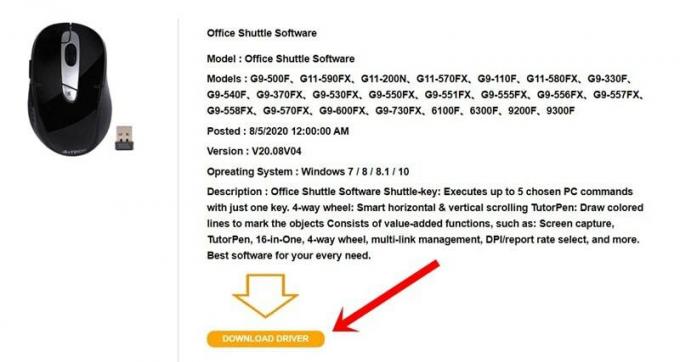
Annonser
- Gå over til A4tech nettstedet og last ned den nyeste driverpakken for musen.
- Start EXE-filen og følg instruksjonene på skjermen for å installere den.
- Start installasjonen på nytt etter at installasjonen er fullført.
- Koble nå musen til igjen og sjekk om A4tech G11 570FX-driverproblemet til musen er løst eller ikke.
Fix 3: Bruk Windows Hardware Troubleshooter
Windows-PC-en din kommer med et feilsøkingsprogram. Dette skanner PC-en din for potensielle feil / problemer, og viser også de tilknyttede løsningene. Videre fokuserer en del av denne feilsøkingsprogrammet spesielt på Bluetooth, og dette er hva vi vil bruke i denne delen. Følg trinnene:

- Start Innstillinger-menyen ved hjelp av Windows + I hurtigtastkombinasjoner.
- Gå deretter til delen Oppdatering og sikkerhet.
- Velg Feilsøk fra menylinjen til venstre, og bla til seksjonen 'Finn og fikse andre problemer'.
- Klikk på Bluetooth-alternativet etterfulgt av Kjør feilsøkingsprogrammet.
- Skanneprosessen vil nå begynne og vil ta noen minutter. Når det er gjort, vil det vise problemene og tilhørende reparasjoner.
Bruk løsningen som den er oppført, og start deretter PCen på nytt. Når den har startet opp, kobler du musen til igjen og sjekker om den er i stand til å fikse problemet med A4tech G11 570FX-musedriveren.
Fix 4: Installer enheten på nytt
Hvis ingen av metodene ovenfor ga fruktbare resultater, må du kanskje avinstallere denne enheten og deretter installere den på nytt. Dette vil også løse eventuelle underliggende problemer med enheten, samt problemer relatert til feil oppsett av musen når du koblet den til PCen for første gang.
Annonser

- Så ta opp dialogboksen Kjør og skriv inn devmgmt.msc. Dette tar deg til Enhetsbehandling.
- Bla til delen 'Mus og andre pekeenheter' og klikk på den for å utvide menyen ytterligere.
- Høyreklikk deretter på musen din og velg Avinstaller enhet.
- Svar bekreftende i bekreftelsesdialogboksen som vises.
- Når driverne er avinstallert, start PCen på nytt og koble PCen.
- Windows laster nå ned og installerer de nødvendige driverne relatert til den tilkoblede enheten (musen).
- Hvis det av en eller annen grunn ikke skjer, kan du også installere driverne manuelt ved hjelp av instruksjonene gitt i TRINN 2, og problemet ditt bør løses.
På det notatet konkluderer vi guiden om hvordan du løser problemet med A4tech G11 570FX-musedriveren. Gi oss beskjed i kommentarene hvilken av de fire ovennevnte metodene som var i stand til å rette opp problemet. Avrunding, her er noen Tips og triks for iPhone, PC-tips og triks, og Android Tips og triks som du også bør ta en titt på.



